Filtrar y refinar las palabras clave de clasificación con filtros y atributos significativos
Publicado: 2022-04-17- Barra de navegación
- Tabla de palabras clave
- Vista predeterminada
- vista individual
- Filtros predefinidos
- buscar la palabra clave
- Resultado de AMP
- Fragmentos destacados
- Intención de búsqueda: saber simple
- Mostrar varios listados
- Mostrar canibalización de palabras clave
- Filtros generales
- Ejemplo de filtro 1: frutas al alcance de la mano
- Filtro de ejemplo 2: Intención de búsqueda Hacer
- ¿Cómo se eligen las palabras clave?
Siga este tutorial para descubrir qué datos relacionados con palabras clave ofrecemos y para comprender cómo filtrar rápidamente las listas de palabras clave. Al final del tutorial, debería poder personalizar columnas y filtros avanzados para un análisis aún más rápido de los datos de palabras clave, para cualquier dominio.
Barra de navegación
Cuando escribe un dominio en la barra de búsqueda y va a Palabras clave > Palabras clave en la barra de navegación de la izquierda, verá la barra de navegación anterior en la parte superior.

Fecha 1 : cuando hace clic en el botón de fecha, se le muestra una selección de fechas posibles entre las que puede elegir. De forma predeterminada , está viendo todos los datos disponibles para ese país. Esto es especialmente útil para tareas de investigación de palabras clave .
Una vez que elija la fecha para la que desea ver las palabras clave, le mostraremos todas las palabras clave para las que el dominio se clasificó ese día. Esto es imperativo para un mecanismo de control sólido de sus campañas.
Opciones 2 : las opciones le brindan una serie de configuraciones que puede usar para la tabla de palabras clave o los filtros (más detalles a continuación).
Exportar 3 : la función de exportación descargará las palabras clave actuales que se muestran en la página como un archivo CSV. Esto es extremadamente útil cuando desea utilizar los datos de Toolbox en Excel o sus herramientas de Business Intelligence.
Todo lo que necesita saber sobre las exportaciones y los créditos que cuestan se puede encontrar en nuestra página Exportaciones y créditos en la caja de herramientas de SISTRIX.
Enlace corto 4 : comparte la mesa en las redes sociales.
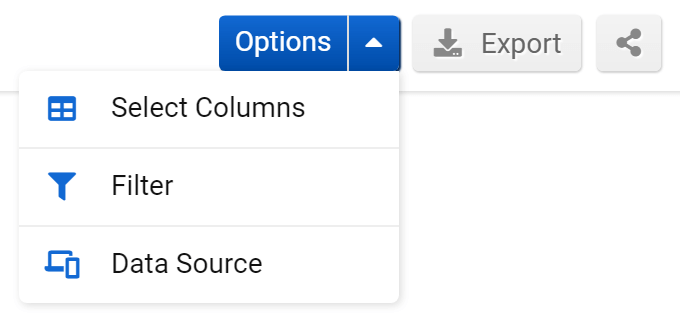
Al hacer clic en el menú de opciones, podrá cambiar algunas configuraciones de la tabla de URL o personalizar algunos filtros:
Con Seleccionar columnas , puede elegir qué columnas de datos desea mostrar en la tabla de palabras clave a continuación. Esto le permite mostrar solo la información que necesita en este momento. Más sobre esto a continuación en la vista individual.
El filtro experto cambia su administración de filtros predeterminada a la configuración experta, lo que le permite definir libremente las conexiones booleanas que debe tener cada elemento de filtro. Con la configuración predeterminada, los filtros de diferentes tipos se conectarán mediante OR y los filtros del mismo tipo se conectarán mediante AND .
Con Guardar filtro puede guardar la combinación exacta de filtros que ha configurado actualmente y, más tarde, recuperar los mismos filtros con Cargar filtro .
Fuente de datos : aquí puede elegir si desea ver los datos móviles o de escritorio , u otras vistas de datos.
Mostramos los datos móviles de forma predeterminada , ya que la mayoría de las búsquedas ahora se realizan en dispositivos móviles según Google. Puede acceder fácilmente a los datos del escritorio haciendo clic en el escritorio.
Además de la alternancia móvil y de escritorio, puede hacer clic en la pequeña flecha hacia abajo para mostrar el Optimizador (el módulo Optimizador le permite rastrear sus propias palabras clave) y las vistas de Search Console (la integración de Search Console le permite conectar su cuenta de Google Search Console con el caja de herramientas).
Tabla de palabras clave
La tabla de palabras clave es el corazón de la página. Aquí verás todas las palabras clave del dominio que estás consultando. Aquí encontrará las respuestas a sus preguntas, donde los filtros son el medio para obtener esas respuestas.
La tabla de palabras clave tiene una vista predeterminada, con un conjunto específico de columnas y también puede elegir libremente qué columnas desea ver para satisfacer sus necesidades.
Vista predeterminada
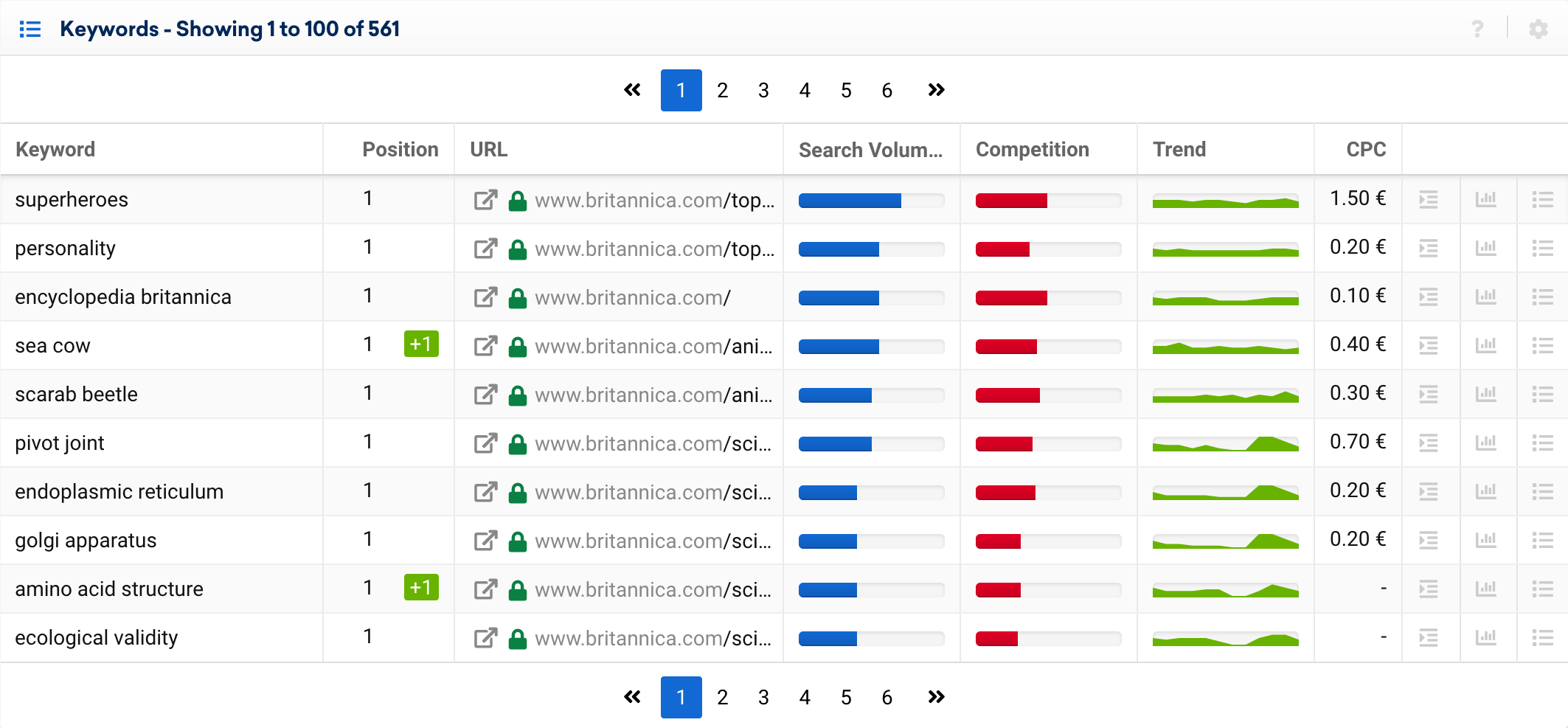
Las filas comienzan con la palabra clave que verificamos en Google, seguida de la mejor posición que tiene una URL para el dominio que está verificando, incluido el cambio a la semana anterior como un cambio positivo o negativo si lo hay. Si hace clic en partes de la palabra clave, puede ir a la SERP (página de resultados del motor de búsqueda) para esa parte de la palabra clave o puede hacer clic detrás de la palabra clave, lo que resaltará todas las partes de una palabra clave de varias partes.
Luego viene la URL real en esa posición de clasificación, donde puede hacer clic en el para ir directamente a la URL en una nueva pestaña del navegador.
El Volumen de búsqueda le muestra un rango de cuántos buscadores mensuales se pueden esperar para la palabra clave completa. Este valor es excelente para filtrar previamente sus palabras clave de acuerdo con sus necesidades de tráfico. Usamos múltiples fuentes para los rangos de volumen de búsqueda, lo que nos brinda resultados más precisos que los que obtendríamos con una sola fuente.
La Competencia es un valor de índice entre 0 y 100 que calculamos para darle una idea de lo difícil que puede ser posicionarse para una palabra clave específica y si debe esperar más competidores fuertes en su camino hacia los primeros lugares.
Trend utiliza los valores del volumen de búsqueda para mostrar una visualización gráfica de la posible estacionalidad de la palabra clave. Esto lo ayuda a determinar cuándo puede esperar la mayoría de los visitantes, dada una buena clasificación.
El valor de CPC es un valor de costo por clic que obtuvimos de Google Ads para esa palabra clave. Si bien su propio CPC para una campaña puede desviarse, es un buen indicador de si la palabra clave será bastante costosa o no.
Los últimos tres botones son los siguientes :
Si mueve el ratón sobre el una ventana emergente mostrará el fragmento que Google mostró en sus resultados para el dominio. Además, puede ver si las funciones SERP específicas, como anuncios, fragmentos destacados u otras, estaban presentes.
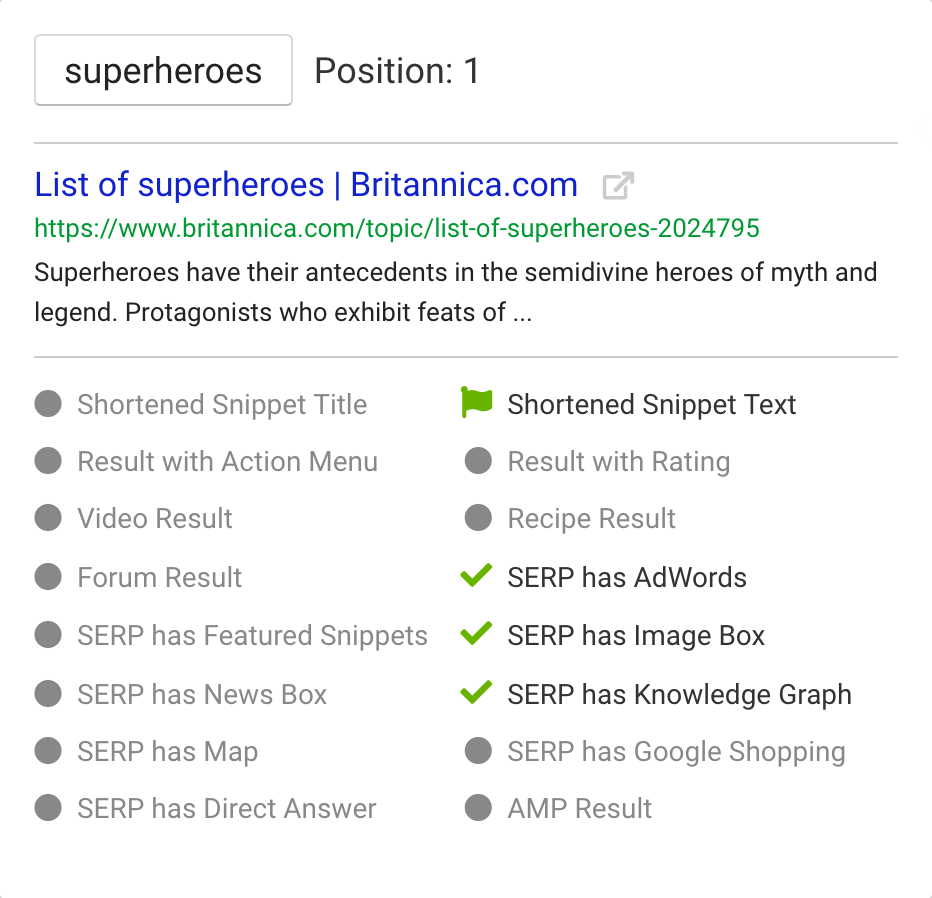
Él El botón abre el historial de palabras clave para esa palabra clave y dominio. Esta función es especialmente útil cuando desea verificar cómo se ha clasificado una palabra clave específica para ese dominio a lo largo del tiempo. También juega un papel destacado en la evaluación de pérdidas dentro del Índice de Visibilidad.
Por último, el El botón lo llevará directamente a las SERP de palabras clave para esa palabra clave específica. Esto es lo mismo que escribir la palabra clave en la barra de búsqueda.
vista individual
Además de la vista predeterminada, puede usar las opciones de " Seleccionar columnas " para definir libremente qué datos desea ver. Esto le permite mostrar solo la información relacionada con su pregunta o caso de uso actual.

Filtros predefinidos
Los filtros sobre los resultados son una compilación de respuestas a preguntas comunes:
buscar la palabra clave
El primer campo de entrada además del botón verde "Filtrar ahora" le permite escribir una palabra que debe estar contenida dentro de cada palabra clave mostrada. Puede usar esto para buscar rápidamente palabras clave de marca, por ejemplo:
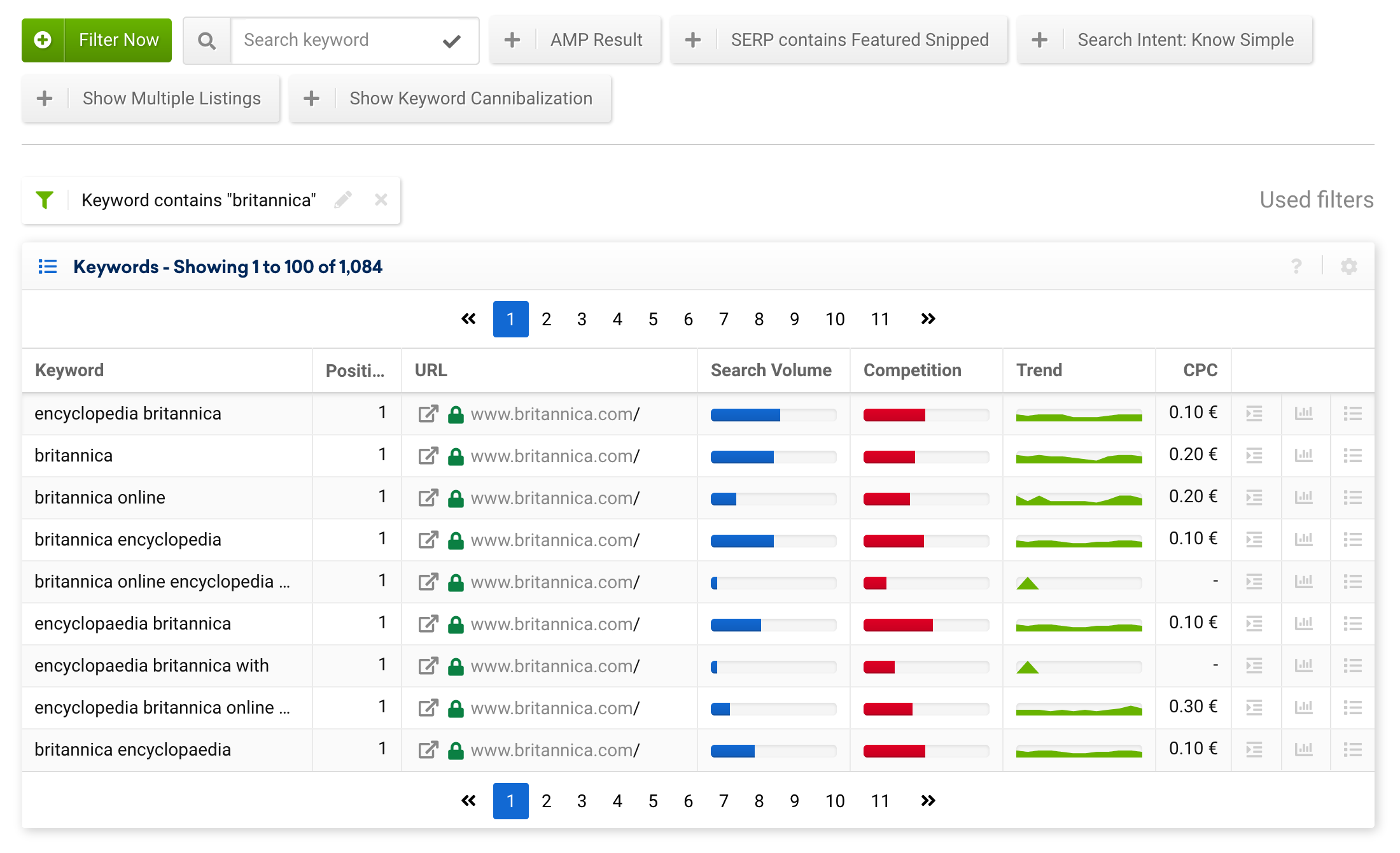
Aquí escribí britannica en el campo "Buscar palabra clave" en 5 y presioné enter. El resultado es una lista filtrada con todas las palabras clave que incluyen "britannica" como parte de la consulta de búsqueda. También podría hacer clic en la marca de lápiz a las 6 y cambie el filtro para que solo muestre palabras clave que no contengan la palabra británica. O puedo eliminar el filtro a través de la Marcos.
Resultado de AMP
Este filtro mostrará todas las clasificaciones del dominio, donde se mostró una URL de AMP en los resultados de búsqueda. Si está trabajando con AMP, este es un excelente mecanismo de control para verificar si realmente está clasificando con la URL que desea.
Fragmentos destacados
Este filtro ordena automáticamente los resultados por palabras clave, donde se mostró un fragmento destacado. Este filtro no verifica si el resultado fue del dominio que está evaluando, solo que hubo una posición 0 para la palabra clave.
Este filtro te ayuda a encontrar aquellas palabras clave en las que Google ha decidido mostrar una respuesta corta a la pregunta de un usuario de una de las páginas de los resultados de búsqueda (no necesariamente la primera). Este conocimiento le permite evaluar estos fragmentos destacados e intentar reclamarlos para su sitio web. O, en caso de que el fragmento destacado ya sea de su sitio web, defiéndalo de la competencia.
Intención de búsqueda: saber simple
El filtro Intención de búsqueda: Saber simple tiene en cuenta todos los resultados en los que la principal intención de búsqueda de la página es Saber simple. Google define esta intención como “… consultas que buscan una respuesta muy específica, como un hecho, diagrama, etc. Esta respuesta debe ser correcta y completa, y puede mostrarse en una cantidad de espacio relativamente pequeña: el tamaño de un teléfono móvil. pantalla."
Las palabras clave con esta intención generalmente se responden fácilmente y Google tomará más y más de estas consultas y las responderá directamente dentro de los resultados de búsqueda. Si nota una disminución en los visitantes de los motores de búsqueda, verifique cuántas de sus palabras clave son simples. Esto le permite verificar qué tipo de respuesta muestra Google para las palabras clave.
Mostrar varios listados
El filtro predefinido Mostrar listados múltiples desplegará todas las posiciones de clasificación para todas las palabras clave donde más de una URL tiene una clasificación para una palabra clave específica.
Debe usar este filtro cuando planee exportar las clasificaciones de palabras clave para trabajar con ellas en Excel. Con las múltiples listas que se muestran, puede evaluar cosas como qué palabras clave tienen más de una clasificación para múltiples URL.
Cuando está trabajando en la propia Caja de herramientas, no tiene que exportar los datos para esta pregunta. Todo lo que necesita hacer es usar el siguiente filtro predefinido.
Mostrar canibalización de palabras clave
El filtro Mostrar canibalización de palabras clave le muestra una lista de palabras clave, donde más de una URL para el dominio tiene una clasificación de las 100 principales. Es una buena idea tener cuidado con la canibalización, ya que tiene más de un documento que no solo compite con los otros resultados en Google sino también con otra página en su propio dominio.
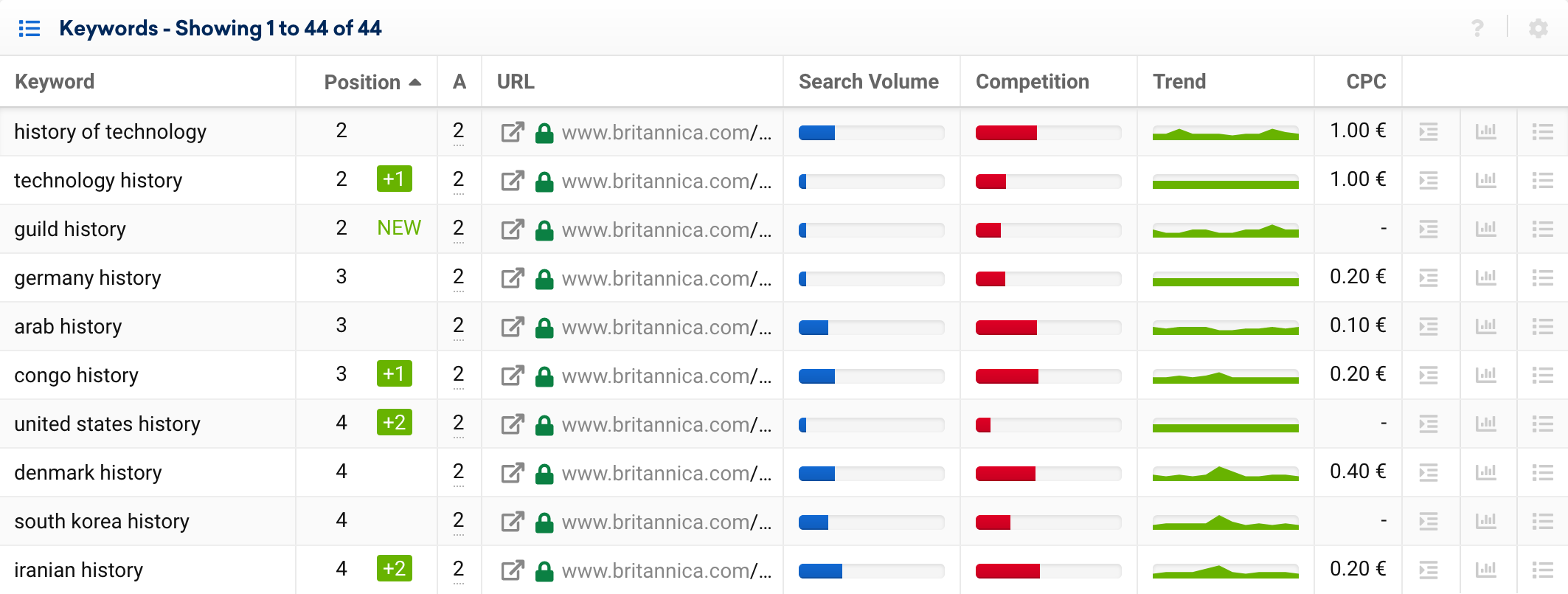
Cuando agregue el filtro, la tabla obtendrá otra fila, con la cantidad de URL diferentes que se clasifican para la palabra clave 7 .
Cuando haga clic en el número, se abrirá una superposición que le mostrará exactamente qué URL se clasifican en qué posición.
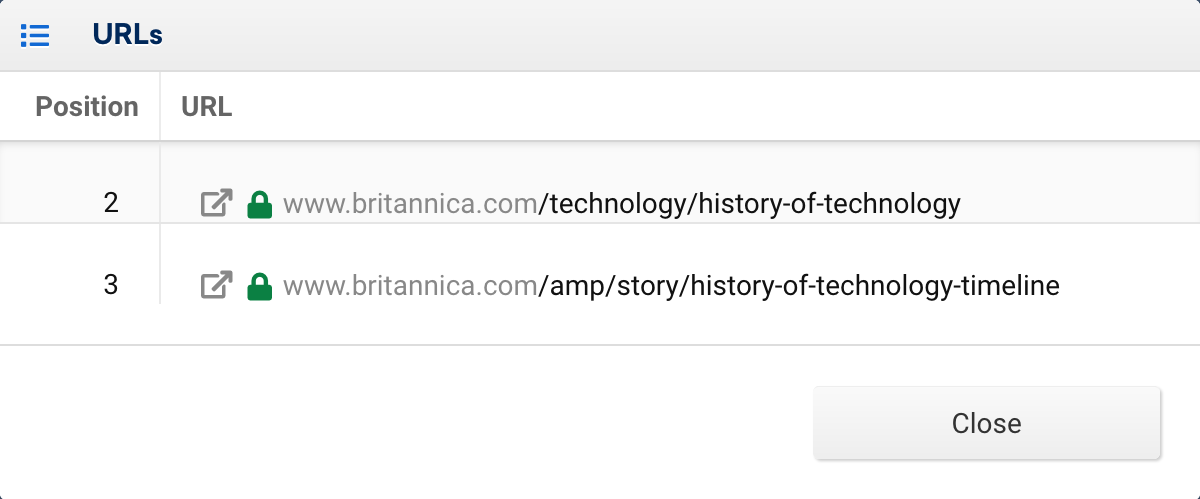
Consulte nuestro tutorial "Cómo analizar y corregir la canibalización de palabras clave" para obtener un flujo de trabajo completo de dicha evaluación.
Filtros generales
Además de los filtros predefinidos, también puede usar el botón verde "Filtrar ahora" para configurar sus propios filtros y combinaciones de filtros. Recuerde, los filtros son una forma de obtener respuestas a sus preguntas a partir de los datos. Están aquí para ayudar a que incluso los grandes conjuntos de palabras clave sean manejables y obtener información de ellos.
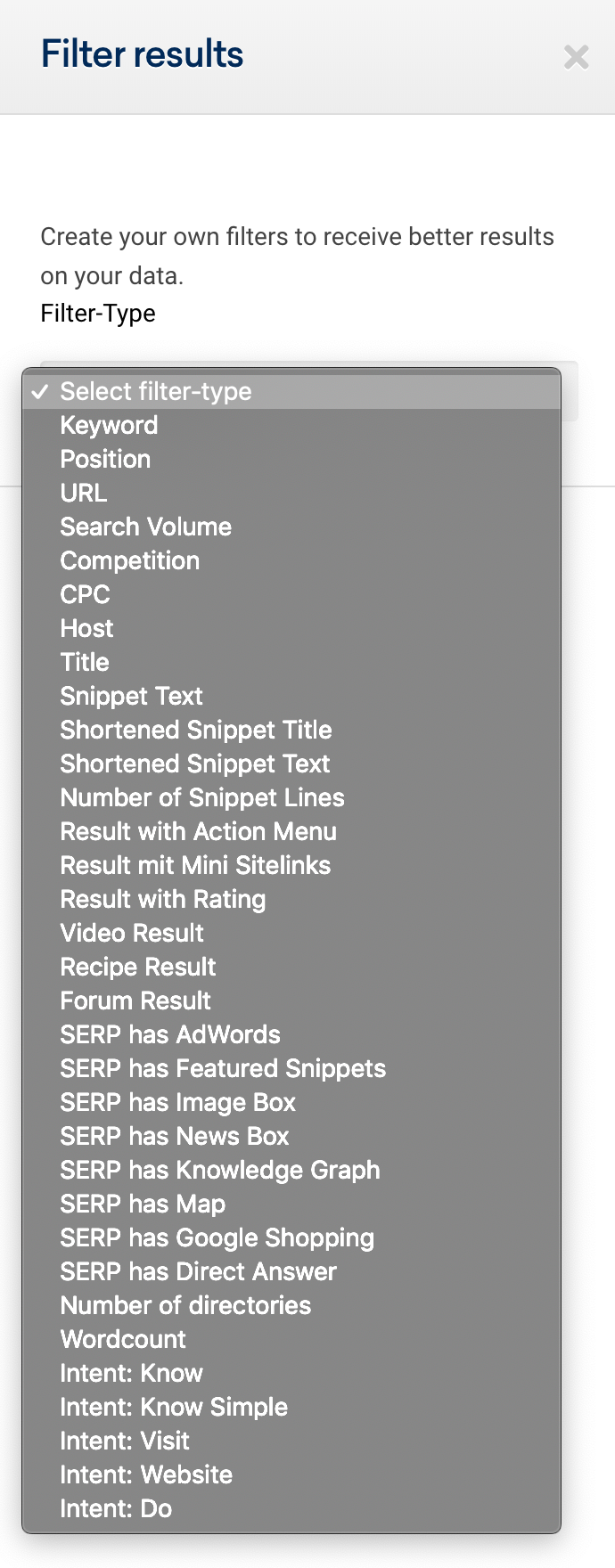
Cada filtro tiene su propio texto de ayuda, que le da una idea de lo que se puede filtrar y lo que se puede agregar.
A continuación queremos darle algunas ideas para filtros útiles.
Ejemplo de filtro 1: frutas al alcance de la mano
Puede agregar un filtro de "posición" para las posiciones 11 a 20 a su tabla de palabras clave. Estos muestran el primer resultado en la página 2 de los resultados de búsqueda hasta el último resultado en la página 2.

Para estas palabras clave, Google generalmente no solo ha notado una conexión entre la palabra clave y la página, sino que también ha considerado que el contenido de la página es casi lo suficientemente bueno para la primera página de resultados, no del todo todavía.
Al ver cómo más del 98% de los usuarios permanecen en la primera página de resultados en Google, una pequeña inversión en las URL que se clasifican en la página 2 puede generar visitantes a esa página, si logra llegar a la primera página.
Filtro de ejemplo 2: Intención de búsqueda Hacer
Cuando desea averiguar qué palabras clave considera Google que son algo en lo que un usuario desea hacer algo, este "hacer" es comprar algo, la mayoría de las veces. Esto hace que estas palabras clave sean comercialmente interesantes.
Estas palabras clave comercialmente interesantes también son excelentes para Google, ya que pueden mostrar anuncios. Esto es lo que podemos usar, agregando un filtro para una columna que no se muestra por defecto, pero que aún se puede filtrar: SERP tiene AdWords.
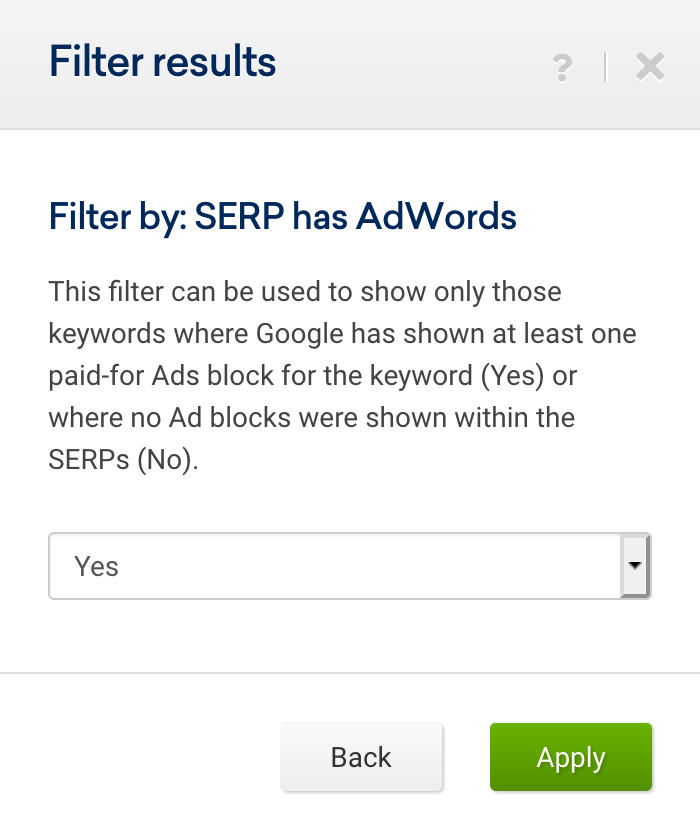
Ahora ya sabe para qué palabras clave, dónde está clasificado el dominio que está analizando, Google decidió mostrar anuncios.
¿Cómo se eligen las palabras clave?
Las palabras clave se eligen de manera que se incluyan las palabras clave más buscadas para cada país, así como una multitud de consultas de cola larga.
Esto le brinda una gran cantidad de solicitudes de búsqueda potenciales para evaluar si pueden ser un buen objetivo para su sitio, así como también ver qué están haciendo sus competidores para clasificar estas palabras clave.
Para los siguientes países, puede consultar datos móviles y de escritorio para los 100 mejores resultados de búsqueda:
- Alemania
- Austria
- Suiza
- el Reino Unido
- Estados Unidos
- Los países bajos
- Francia
- Italia
- España
- Polonia
- Suecia
- Brasil
- Pavo
Para los siguientes países, tiene acceso a datos móviles para los 10 mejores resultados de búsqueda:
- Bélgica
- Irlanda
- Portugal
- Dinamarca
- Noruega
- Finlandia
- Grecia
- Hungría
- Eslovaquia
- la República Checa
- Canadá
- Australia
- México
- Rusia
- Japón

